最近项目上用到一个密码加锁功能,需要一个数字密码界面,就想着封装成一个View来方便管理和使用。
废话不多说,先上最终效果图:
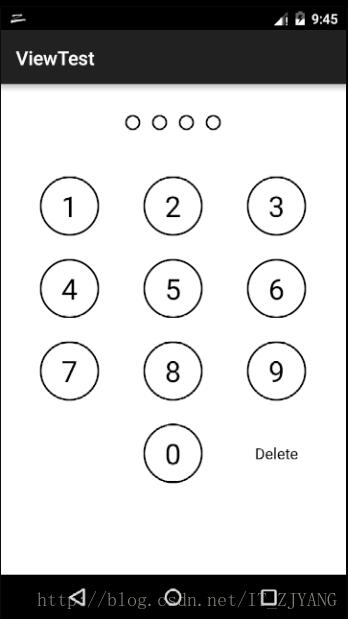
思路
整体可分为2个部分来实现,1.顶部是4个密码位的填充;2.数字键盘部分。整体可以是一个纵向LinearLayout,4个密码位用横向LinearLayout即可,键盘由于是宫格形式,因此可用GridLayout来布局。由于密码位和键盘数字都是以圆圈为背景,这里采用自定义一个圆形背景ImageView来使用。
实现
1.页面布局
首先定义一个圆形背景的ImageView,由于最终实现的效果是点击的时候要填充圆背景,非点击状态下是空心圆,因此可通过改变Paint的style来动态更改显示:
/** * 圆形背景ImageView(设置实心或空心) */ public class CircleImageView extends ImageView{ private Paint mPaint; private int mWidth; private int mHeight; public CircleImageView(Context context) { this(context, null); } public CircleImageView(Context context, AttributeSet attrs) { this(context, attrs, 0); } public CircleImageView(Context context, AttributeSet attrs, int defStyleAttr) { super(context, attrs, defStyleAttr); initView(context); } public void initView(Context context){ mPaint = new Paint(); mPaint.setStyle(Paint.Style.STROKE); mPaint.setColor(mPanelColor); mPaint.setStrokeWidth(mStrokeWidth); mPaint.setAntiAlias(true); } @Override protected void onSizeChanged(int w, int h, int oldw, int oldh) { super.onSizeChanged(w, h, oldw, oldh); mWidth = w; mHeight = h; } @Override public void draw(Canvas canvas) { canvas.drawCircle(mWidth/2, mHeight/2, mWidth/2 - 6, mPaint); super.draw(canvas); } /** * 设置圆为实心状态 */ public void setFillCircle(){ mPaint.setStyle(Paint.Style.FILL); invalidate(); } /** * 设置圆为空心状态 */ public void setStrokeCircle(){ mPaint.setStyle(Paint.Style.STROKE); invalidate(); } } 可以看到,在onDraw中绘制了一个圆,默认为空心状态,定义setFillCircle和setStrokeCircle这两个方法以便外界可以方便地切换圆为实心或者空心。
圆形ImageView定义好了,开始添加密码位,布局如下:
inputResultView = new LinearLayout(context); for(int i=0; i<4; i++){ CircleImageView mResultItem = new CircleImageView(context); mResultIvList.add(mResultItem); LinearLayout.LayoutParams params = new LinearLayout.LayoutParams(mResultIvRadius, mResultIvRadius); params.leftMargin = dip2px(context, 4); params.rightMargin = dip2px(context, 4); mResultItem.setPadding(dip2px(context, 2),dip2px(context, 2),dip2px(context, 2),dip2px(context, 2)); mResultItem.setLayoutParams(params); inputResultView.addView(mResultItem); } LinearLayout.LayoutParams params = new LinearLayout.LayoutParams(ViewGroup.LayoutParams.WRAP_CONTENT, ViewGroup.LayoutParams.WRAP_CONTENT); params.gravity = Gravity.CENTER_HORIZONTAL; params.bottomMargin = dip2px(context, 34); inputResultView.setLayoutParams(params); addView(inputResultView); 接着添加数字键盘部分的布局:
GridLayout numContainer = new GridLayout(context); numContainer.setColumnCount(3); for(int i=0; i<numArr.length; i++){ RelativeLayout numItem = new RelativeLayout(context); numItem.setPadding(mPaddingLeftRight,mPaddingTopBottom,mPaddingLeftRight,mPaddingTopBottom); RelativeLayout.LayoutParams gridItemParams = new RelativeLayout.LayoutParams(mNumRadius, mNumRadius); gridItemParams.addRule(CENTER_IN_PARENT); final TextView numTv = new TextView(context); numTv.setText(numArr[i]); numTv.setTextColor(mPanelColor); numTv.setTextSize(30); numTv.setGravity(Gravity.CENTER); numTv.setLayoutParams(gridItemParams); final CircleImageView numBgIv = new CircleImageView(context); numBgIv.setLayoutParams(gridItemParams); numItem.addView(numBgIv); numItem.addView(numTv); numContainer.addView(numItem); if(i == 9){ numItem.setVisibility(INVISIBLE); } } //删除按钮 RelativeLayout deleteItem = new RelativeLayout(context); deleteItem.setPadding(mPaddingLeftRight,mPaddingTopBottom,mPaddingLeftRight,mPaddingTopBottom); RelativeLayout.LayoutParams gridItemParams = new RelativeLayout.LayoutParams(mNumRadius, mNumRadius); gridItemParams.addRule(CENTER_IN_PARENT); //假如删除按钮是设置自定义图片资源的话,可用注释这段 //ImageView deleteIv = new ImageView(context); //deleteIv.setImageResource(R.drawable.icn_delete_pw); //deleteIv.setLayoutParams(gridItemParams); //deleteItem.addView(deleteIv); TextView deleteTv = new TextView(context); deleteTv.setText("Delete"); deleteTv.setTextColor(mPanelColor); deleteTv.setTextSize(dip2px(context, 8)); deleteTv.setLayoutParams(gridItemParams); deleteTv.setGravity(Gravity.CENTER); deleteItem.addView(deleteTv); numContainer.addView(deleteItem); LinearLayout.LayoutParams gridParams = new LinearLayout.LayoutParams(ViewGroup.LayoutParams.WRAP_CONTENT, ViewGroup.LayoutParams.WRAP_CONTENT); gridParams.gravity = Gravity.CENTER_HORIZONTAL; numContainer.setLayoutParams(gridParams); addView(numContainer); 数字键盘这里用一个数组存数字内容,遍历添加,注意此处由于第10个的子View的时候是空白的,所以当遍历到第10个元素的时候,可以将其隐藏。遍历完后再单独添加删除按钮。
2.输入逻辑
页面布局完成了,接下来就是密码输入的逻辑部分,最终的效果是每点击一次数字,密码位就填充一个,每点击删除按钮一次,密码位就回退一个,输入4个数字之后,即完成输入,获取结果,并重置密码位。这里用一个StringBuilder变量来记录当前已输入的密码,每次添加就append进去,每次删除就调用deleteCharAt。
由于点击数字按下的时候填充,松开的时候为空心状态,所以可以在ACTION_DOWN和ACTION_UP事件中分别操作:
numTv.setOnTouchListener(new OnTouchListener() { @Override public boolean onTouch(View v, MotionEvent event) { switch (event.getAction()){ case MotionEvent.ACTION_DOWN: numBgIv.setFillCircle(); numTv.setTextColor(Color.WHITE); if(mPassWord.length() < 4){ mPassWord.append(numTv.getText()); mResultIvList.get(mPassWord.length()-1).setFillCircle(); if(mInputListener!=null && mPassWord.length() == 4){ //已完整输入4个 } } break; case MotionEvent.ACTION_UP: numBgIv.setStrokeCircle(); numTv.setTextColor(mPanelColor); break; } return true; } }); 每次点击的时候,判断当前已输入的密码位是否已经超过4位,如果没超过,就继续追加。如果等于4,就说明输入完成,此时的mPassWord的内容就是最终的密码,可以用一个接口将其回调出去方便Activity中获取输入的密码:
/** * 监听输入完毕的接口 */ private InputListener mInputListener; public void setInputListener(InputListener mInputListener) { his.mInputListener = mInputListener; } public interface InputListener{ void inputFinish(String result); } 然后在上面的ACTION_DOWN中输入数字等于4的时候,回调该接口:
if(mInputListener!=null && mPassWord.length() == 4){ mInputListener.inputFinish(mPassWord.toString()); } 另外,删除的操作单独封装为一个方法:
/** * 删除 */ public void delete(){ if(mPassWord.length() == 0){ return; } mResultIvList.get(mPassWord.length()-1).setStrokeCircle(); mPassWord.deleteCharAt(mPassWord.length()-1); } 注意点:当前无输入密码时,直接return不作任何操作,假如已有输入数字,就删除最尾部的那个数字。
最后,还要考虑一种情况,即用户输入密码错误时的一些反馈,参照平时的习惯,一般是4个密码位左右摆动并且手机震动效果,震动结束之后,当前存储的密码位重置为初始状态,如下:
/** * 输入错误的状态显示(包括震动,密码位左右摇摆效果,重置密码位) */ public void showErrorStatus(){ mVibrator.vibrate(new long[]{100,100,100,100},-1); List<Animator> animators = new ArrayList<>(); ObjectAnimator translationXAnim = ObjectAnimator.ofFloat(inputResultView, "translationX", -50.0f,50.0f,-50.0f,0.0f); translationXAnim.setDuration(400); animators.add(translationXAnim); AnimatorSet btnSexAnimatorSet = new AnimatorSet(); btnSexAnimatorSet.playTogether(animators); btnSexAnimatorSet.start(); btnSexAnimatorSet.addListener(new Animator.AnimatorListener() { @Override public void onAnimationStart(Animator animation) { } @Override public void onAnimationEnd(Animator animation) { resetResult(); } @Override public void onAnimationCancel(Animator animation) { } @Override public void onAnimationRepeat(Animator animation) { } }); } 可以看到,在onAnimationEnd中调用了resetResult,即动画结束时重置密码,resetResult方法如下:
/** * 重置密码输入 */ public void resetResult(){ for(int i=0; i<mResultIvList.size(); i++){ mResultIvList.get(i).setStrokeCircle(); } mPassWord.delete(0, 4); } 遍历所有密码位View设置为空心,并且删除当前mPassWord变量存储的所有内容。
完整代码
完整的自定义数字密码锁代码如下:
package com.example.zjyang.viewtest.view; import android.animation.Animator; import android.animation.AnimatorSet; import android.animation.ObjectAnimator; import android.app.Service; import android.content.Context; import android.graphics.Canvas; import android.graphics.Color; import android.graphics.Paint; import android.os.Vibrator; import android.util.AttributeSet; import android.util.DisplayMetrics; import android.view.Gravity; import android.view.MotionEvent; import android.view.View; import android.view.ViewGroup; import android.widget.GridLayout; import android.widget.ImageView; import android.widget.LinearLayout; import android.widget.RelativeLayout; import android.widget.TextView; import java.util.ArrayList; import java.util.List; import static android.widget.RelativeLayout.CENTER_HORIZONTAL; import static android.widget.RelativeLayout.CENTER_IN_PARENT; /** * Created by IT_ZJYANG on 2018/1/22. * 数字解锁键盘View */ public class NumLockPanel extends LinearLayout { private String[] numArr = new String[]{"1","2","3","4","5","6","7","8","9", "", "0"}; private int mPaddingLeftRight; private int mPaddingTopBottom; //4个密码位ImageView private ArrayList<CircleImageView> mResultIvList; private LinearLayout inputResultView; //存储当前输入内容 private StringBuilder mPassWord; //振动效果 private Vibrator mVibrator; //整个键盘的颜色 private int mPanelColor; //4个密码位的宽度 private int mResultIvRadius; //数字键盘的每个圆的宽度 private int mNumRadius; //每个圆的边界宽度 private int mStrokeWidth; public NumLockPanel(Context context) { this(context, null); } public NumLockPanel(Context context, AttributeSet attrs) { this(context, attrs, 0); } public NumLockPanel(Context context, AttributeSet attrs, int defStyleAttr) { super(context, attrs, defStyleAttr); mPaddingLeftRight = dip2px(context, 21); mPaddingTopBottom = dip2px(context, 10); mPanelColor = Color.BLACK; //颜色代码可采用Color.parse("#000000"); mResultIvRadius = dip2px(context, 20); mNumRadius = dip2px(context, 66); mStrokeWidth = dip2px(context, 2); mVibrator = (Vibrator)context.getSystemService(Service.VIBRATOR_SERVICE); mResultIvList = new ArrayList<>(); mPassWord = new StringBuilder(); setOrientation(VERTICAL); setGravity(CENTER_HORIZONTAL); initView(context); } public void initView(Context context){ //4个结果号码 inputResultView = new LinearLayout(context); for(int i=0; i<4; i++){ CircleImageView mResultItem = new CircleImageView(context); mResultIvList.add(mResultItem); LinearLayout.LayoutParams params = new LinearLayout.LayoutParams(mResultIvRadius, mResultIvRadius); params.leftMargin = dip2px(context, 4); params.rightMargin = dip2px(context, 4); mResultItem.setPadding(dip2px(context, 2),dip2px(context, 2),dip2px(context, 2),dip2px(context, 2)); mResultItem.setLayoutParams(params); inputResultView.addView(mResultItem); } LinearLayout.LayoutParams params = new LinearLayout.LayoutParams(ViewGroup.LayoutParams.WRAP_CONTENT, ViewGroup.LayoutParams.WRAP_CONTENT); params.gravity = Gravity.CENTER_HORIZONTAL; params.bottomMargin = dip2px(context, 34); inputResultView.setLayoutParams(params); addView(inputResultView); //数字键盘 GridLayout numContainer = new GridLayout(context); numContainer.setColumnCount(3); for(int i=0; i<numArr.length; i++){ RelativeLayout numItem = new RelativeLayout(context); numItem.setPadding(mPaddingLeftRight,mPaddingTopBottom,mPaddingLeftRight,mPaddingTopBottom); RelativeLayout.LayoutParams gridItemParams = new RelativeLayout.LayoutParams(mNumRadius, mNumRadius); gridItemParams.addRule(CENTER_IN_PARENT); final TextView numTv = new TextView(context); numTv.setText(numArr[i]); numTv.setTextColor(mPanelColor); numTv.setTextSize(30); numTv.setGravity(Gravity.CENTER); numTv.setLayoutParams(gridItemParams); final CircleImageView numBgIv = new CircleImageView(context); numBgIv.setLayoutParams(gridItemParams); numTv.setOnTouchListener(new OnTouchListener() { @Override public boolean onTouch(View v, MotionEvent event) { switch (event.getAction()){ case MotionEvent.ACTION_DOWN: numBgIv.setFillCircle(); numTv.setTextColor(Color.WHITE); if(mPassWord.length() < 4){ mPassWord.append(numTv.getText()); mResultIvList.get(mPassWord.length()-1).setFillCircle(); if(mInputListener!=null && mPassWord.length() == 4){ mInputListener.inputFinish(mPassWord.toString()); } } break; case MotionEvent.ACTION_UP: numBgIv.setStrokeCircle(); numTv.setTextColor(mPanelColor); break; } return true; } }); numItem.addView(numBgIv); numItem.addView(numTv); numContainer.addView(numItem); if(i == 9){ numItem.setVisibility(INVISIBLE); } } //删除按钮 RelativeLayout deleteItem = new RelativeLayout(context); deleteItem.setPadding(mPaddingLeftRight,mPaddingTopBottom,mPaddingLeftRight,mPaddingTopBottom); RelativeLayout.LayoutParams gridItemParams = new RelativeLayout.LayoutParams(mNumRadius, mNumRadius); gridItemParams.addRule(CENTER_IN_PARENT); //假如删除按钮是设置自定义图片资源的话,可用注释这段 //ImageView deleteIv = new ImageView(context); //deleteIv.setImageResource(R.drawable.icn_delete_pw); //deleteIv.setLayoutParams(gridItemParams); //deleteItem.addView(deleteIv); TextView deleteTv = new TextView(context); deleteTv.setText("Delete"); deleteTv.setTextColor(mPanelColor); deleteTv.setTextSize(dip2px(context, 8)); deleteTv.setLayoutParams(gridItemParams); deleteTv.setGravity(Gravity.CENTER); deleteItem.addView(deleteTv); numContainer.addView(deleteItem); deleteTv.setOnClickListener(new OnClickListener() { @Override public void onClick(View v) { delete(); } }); LinearLayout.LayoutParams gridParams = new LinearLayout.LayoutParams(ViewGroup.LayoutParams.WRAP_CONTENT, ViewGroup.LayoutParams.WRAP_CONTENT); gridParams.gravity = Gravity.CENTER_HORIZONTAL; numContainer.setLayoutParams(gridParams); addView(numContainer); } /** * 输入错误的状态显示(包括震动,密码位左右摇摆效果,重置密码位) */ public void showErrorStatus(){ mVibrator.vibrate(new long[]{100,100,100,100},-1); List<Animator> animators = new ArrayList<>(); ObjectAnimator translationXAnim = ObjectAnimator.ofFloat(inputResultView, "translationX", -50.0f,50.0f,-50.0f,0.0f); translationXAnim.setDuration(400); animators.add(translationXAnim); AnimatorSet btnSexAnimatorSet = new AnimatorSet(); btnSexAnimatorSet.playTogether(animators); btnSexAnimatorSet.start(); btnSexAnimatorSet.addListener(new Animator.AnimatorListener() { @Override public void onAnimationStart(Animator animation) { } @Override public void onAnimationEnd(Animator animation) { resetResult(); } @Override public void onAnimationCancel(Animator animation) { } @Override public void onAnimationRepeat(Animator animation) { } }); } /** * 删除 */ public void delete(){ if(mPassWord.length() == 0){ return; } mResultIvList.get(mPassWord.length()-1).setStrokeCircle(); mPassWord.deleteCharAt(mPassWord.length()-1); } /** * 重置密码输入 */ public void resetResult(){ for(int i=0; i<mResultIvList.size(); i++){ mResultIvList.get(i).setStrokeCircle(); } mPassWord.delete(0, 4); } /** * 监听输入完毕的接口 */ private InputListener mInputListener; public void setInputListener(InputListener mInputListener) { this.mInputListener = mInputListener; } public interface InputListener{ void inputFinish(String result); } /** * dip/dp转像素 * * @param dipValue * dip或 dp大小 * @return 像素值 */ public static int dip2px(Context context, float dipValue) { DisplayMetrics metrics = context.getResources().getDisplayMetrics(); return (int) (dipValue * (metrics.density) + 0.5f); } /** * 圆形背景ImageView(设置实心或空心) */ public class CircleImageView extends ImageView{ private Paint mPaint; private int mWidth; private int mHeight; public CircleImageView(Context context) { this(context, null); } public CircleImageView(Context context, AttributeSet attrs) { this(context, attrs, 0); } public CircleImageView(Context context, AttributeSet attrs, int defStyleAttr) { super(context, attrs, defStyleAttr); initView(context); } public void initView(Context context){ mPaint = new Paint(); mPaint.setStyle(Paint.Style.STROKE); mPaint.setColor(mPanelColor); mPaint.setStrokeWidth(mStrokeWidth); mPaint.setAntiAlias(true); } @Override protected void onSizeChanged(int w, int h, int oldw, int oldh) { super.onSizeChanged(w, h, oldw, oldh); mWidth = w; mHeight = h; } @Override public void draw(Canvas canvas) { canvas.drawCircle(mWidth/2, mHeight/2, mWidth/2 - 6, mPaint); super.draw(canvas); } /** * 设置圆为实心状态 */ public void setFillCircle(){ mPaint.setStyle(Paint.Style.FILL); invalidate(); } /** * 设置圆为空心状态 */ public void setStrokeCircle(){ mPaint.setStyle(Paint.Style.STROKE); invalidate(); } } } 使用
在Activity的布局文件中:
<?xml version="1.0" encoding="utf-8"?> <RelativeLayout xmlns:android="http://schemas.android.com/apk/res/android" xmlns:tools="http://schemas.android.com/tools" android:id="@+id/activity_main" android:layout_width="match_parent" android:layout_height="match_parent" android:background="#ffffff" tools:context="com.example.zjyang.viewtest.MainActivity"> <com.example.zjyang.viewtest.view.NumLockPanel android:id="@+id/num_lock" android:layout_width="match_parent" android:layout_height="wrap_content" android:layout_marginTop="30dp"> </com.example.zjyang.viewtest.view.NumLockPanel> </RelativeLayout>
在代码中监听输入的密码结果:
public class MainActivity extends AppCompatActivity { private NumLockPanel mNumLockPanel; @Override protected void onCreate(Bundle savedInstanceState) { super.onCreate(savedInstanceState); setContentView(R.layout.activity_main); mNumLockPanel = (NumLockPanel) findViewById(R.id.num_lock); mNumLockPanel.setInputListener(new NumLockPanel.InputListener() { @Override public void inputFinish(String result) { //此处result即为输入结果 Toast.makeText(MainActivity.this, result, Toast.LENGTH_SHORT).show(); //错误效果示例 mNumLockPanel.showErrorStatus(); } }); } } 最后,在自定义View构造方法中初始化了圆圆和数字的颜色风格,以及空心圆的边界粗细大小,可根据需求自行更改。
以上就是本文的全部内容,希望对大家的学习有所帮助,也希望大家多多支持VEVB武林网。
注:相关教程知识阅读请移步到Android开发频道。